Como salvar fotos e vídeos do WhatsApp na galeria do celular
Como salvar fotos e vídeos do WhatsApp na galeria do celular
WhatsApp oferece o recurso de salvar mídias na galeria do celular (Imagem: Vitor Pádua/Tecnoblog)
Para salvar fotos do WhatsApp na galeria do celular de forma automática é preciso ativar a visibilidade de mídia nas configurações do mensageiro. Além disso, o usuário também consegue salvar mídias de apenas conversas específicas (individuais ou de grupo) do WhatsApp ao acessar o menu de opções de uma conversa.
Ainda é possível ativar o download automático de mídias do WhatsApp para que os arquivos recebidos sejam alocados na galeria do mensageiro.
A seguir, saiba como fazer as fotos do WhatsApp irem para a galeria de seu smartphone ou do próprio mensageiro de forma automática.
ÍndiceComo salvar fotos e vídeos do WhatsApp na galeriaComo salvar qualquer foto ou vídeo do WhatsApp na galeria do celularComo salvar arquivos de mídia de conversas específicas na galeria do AndroidComo salvar arquivos de mídia de conversas específicas na galeria do iPhoneComo baixar automaticamente fotos e vídeos do WhatsApp1. Acesse o WhatsApp em seu celular (iPhone ou Android)2. Acesse as configurações do WhatsApp para celular3. Entre nas configurações de armazenamento e dados do WhatsApp4. Vá até as configurações de download automático de mídia do WhatsApp5. Defina o download automático de mídias via Wi-FiQual a diferença entre salvar e baixar mídias automaticamente no WhatsApp?Baixar fotos ou vídeos do WhatsApp ocupa espaço no meu celular?Por que meu WhatsApp não salva as fotos na galeria do celular?É possível salvar fotos e vídeos do WhatsApp no computador?Dá para baixar fotos ou vídeos de um Status do WhatsApp?
Como salvar fotos e vídeos do WhatsApp na galeria
Donos de iPhones ou de aparelhos Android podem configurar a visibilidade geral de mídias para que fotos e vídeos de todas as conversas sejam enviados para a galeria. Mas também é possível ajustar o salvamento automático de mídias apenas em conversas específicas (individuais ou de grupo). Veja detalhes a seguir:
Como salvar qualquer foto ou vídeo do WhatsApp na galeria do celular
1. Inicie o WhatsApp em seu iPhone ou aparelho Android
Abra o WhatsApp no Android ou no iPhone, uma vez que o processo é basicamente o mesmo em ambos os sistemas operacionais.
Abrindo o WhatsApp pelo iPhone ou pelo Android (Imagem: Reprodução/iOS e Android)
2. Entre nas configurações do WhatsApp pelo celular
Toque no ícone “Configurações” localizado no canto inferior direito (no iPhone) ou vá até o menu de três pontos no canto superior direito e escolha a opção “Configurações” (no Android).
Entrando nas configurações do WhatsApp pelo celular (Imagem: Reprodução/WhatsApp)
3. Acesse as configurações das conversas do WhatsApp
Entre na seção “Conversas” para salvar fotos do WhatsApp na galeria automaticamente.
Entrando na seção “Conversas” no menu de configurações do WhatsApp (Imagem: Reprodução/WhatsApp)
4. Ative a visibilidade de mídia do WhatsApp na galeria do dispositivo
Marque a opção “Salvar no Fotos” para enviar fotos do WhatsApp para a galeria do iPhone de forma automática. No Android, ative a chave “Visibilidade de mídia” para salvar fotos e vídeos do WhatsApp na galeria por padrão.
Ativando a visibilidade de mídia do WhatsApp pelo celular (Imagem: Reprodução/WhatsApp)
Como salvar arquivos de mídia de conversas específicas na galeria do Android
1. Abra uma conversa individual ou de grupo do WhatsApp
Inicie o WhatsApp em seu aparelho Android e abra a conversa individual desejada. Importante destacar que o processo também pode ser feito em bate-papos de grupos.
Entrando em uma conversa individual do WhatsApp pelo Android (Imagem: Reprodução/Android e WhatsApp)
2. Entre nos dados do bate-papo do WhatsApp
Toque no nome do contato ou do grupo para acessar os dados da conversa e salvar fotos recebidas no WhatsApp na galeria.
Entrando nos dados de uma conversa individual do WhatsApp (Imagem: Reprodução/WhatsApp)
3. Ative a visibilidade de mídia da conversa específica
Entre em “Visibilidade de mídia”, escolha “Sim” no pop-up que abrir e toque em “Ok” para mandar foto do WhatsApp para a galeria e para salvar vídeos enviados no grupo de forma automática.
Ajustando a visibilidade de mídia de uma conversa do WhatsApp (Imagem: Reprodução/WhatsApp)
Como salvar arquivos de mídia de conversas específicas na galeria do iPhone
1. Acesse uma conversa individual ou de grupo do WhatsApp
Abra o WhatsApp em seu dispositivo iOS e acesse uma conversa (individual ou de grupos) para colocar as fotos do WhatsApp na galeria.
Acessando uma conversa de grupo do WhatsApp pelo iPhone (Imagem: Reprodução/iOS e WhatsApp)
2. Entre nos dados da conversa do WhatsApp
Toque no nome da conversa para baixar vídeos ou salvar várias fotos do WhatsApp na galeria.
Entrando nos dados da conversa de grupo do WhatsApp (Imagem: Reprodução/WhatsApp)
3. Ative a opção “Salvar no Fotos” da conversa específica
Vá na opção “Salvar no Fotos” e escolha “Padrão (Ativado)” ou “Sempre” no pop-up aberto para ver fotos do WhatsApp na galeria de forma automática.
Ajustando o salvamento de mídias de um grupo do WhatsApp (Imagem: Reprodução/WhatsApp)
Como baixar automaticamente fotos e vídeos do WhatsApp
1. Acesse o WhatsApp em seu celular (iPhone ou Android)
Abra o WhatsApp em seu dispositivo Android ou iOS, já que o passo a passo é basicamente o mesmo.
Abrindo o WhatsApp pelo iPhone ou pelo Android (Imagem: Reprodução/iOS e Android)
2. Acesse as configurações do WhatsApp para celular
Toque no ícone “Configurações” (localizado no canto inferior direito da tela) em seu iPhone. No Android, vá até o menu de três pontos (localizado no canto superior direito da tela) e escolha “Configurações”.
Entrando nas configurações do WhatsApp pelo celular (Imagem: Reprodução/WhatsApp)
3. Entre nas configurações de armazenamento e dados do WhatsApp
Entre na seção “Armazenamento e dados” dentro do menu de configurações do WhatsApp.
Acessando as configurações de armazenamento e dados do WhatsApp (Imagem: Reprodução/WhatsApp)
4. Vá até as configurações de download automático de mídia do WhatsApp
Toque em “Ao utilizar o Wi-Fi” no Android ou em “Fotos” pelo iPhone.
Configurando o download automático de mídias no WhatsApp (Imagem: Reprodução/WhatsApp)
5. Defina o download automático de mídias via Wi-Fi
Marque todas as opções no Android e toque em “Ok” para baixar fotos do WhatsApp para galeria do mensageiro. No iPhone, será preciso entrar em cada uma das opções de arquivos e escolher somente Wi-Fi ou Wi-Fi e dados celulares.
Ajustando o download automático de mídias via Wi-Fi do WhatsApp (Imagem: Reprodução/WhatsApp)
Qual a diferença entre salvar e baixar mídias automaticamente no WhatsApp?
Salvar mídias do WhatsApp de forma automática é uma configuração que envia todas as mídias recebidas no mensageiro para a galeria do celular de maneira instantânea. O ajuste para salvar mídias pode ser feito para todas as conversas do WhatsApp ou apenas para bate-papos específicos.
Já baixar mídias automaticamente no WhatsApp faz com que todas as fotos e vídeos recebidos sejam baixados na galeria do mensageiro, sem que qualquer prévia seja mostrada. Dessa forma, o usuário não precisa permitir o download de cada mídia para visualização no app de mensagens da Meta.
Baixar fotos ou vídeos do WhatsApp ocupa espaço no meu celular?
Sim. Todas as mídias baixadas do WhatsApp vão ocupar espaço de armazenamento em seu dispositivo. Mas é possível evitar que o armazenamento fique cada vez mais cheio ao impedir que o WhatsApp salve fotos ou vídeos na galeria.
Por que meu WhatsApp não salva as fotos na galeria do celular?
O WhatsApp não salvará fotos e vídeos de forma automática na galeria se a configuração “Visibilidade de mídia” não estiver ativa no mensageiro. O usuário também pode não conseguir guardar arquivos na galeria se o armazenamento de seu celular estiver cheio.
Além disso, usuários de Android não poderão salvar fotos e vídeos do WhatsApp na galeria se a pasta de mídias do mensageiro nos arquivos locais conter uma pasta ou um arquivo com nome “.nomedia.” (sem as aspas). A exclusão desse arquivo retomará a capacidade de salvar mídias do mensageiro na galeria do celular.
É possível salvar fotos e vídeos do WhatsApp no computador?
Sim, mas é necessário fazer o download manualmente para salvar fotos e vídeos do WhatsApp no PC. Para baixar fotos ou vídeos do WhatsApp Web é preciso clicar na seta da mídia e escolher a opção “Baixar”. Já o processo no WhatsApp Desktop exige um clique com o botão direito em cima do arquivo e o acionamento da opção “Salvar como…”.
Dá para baixar fotos ou vídeos de um Status do WhatsApp?
Não há como baixar Status do WhatsApp de forma nativa, mas é possível fazer capturas de tela (válido para fotos) ou utilizar ferramentas de gravação (válido para vídeos) para salvar atualizações de Status de contatos.
Como salvar fotos e vídeos do WhatsApp na galeria do celular
Como salvar fotos e vídeos do WhatsApp na galeria do celular
Fonte: Tecnoblog

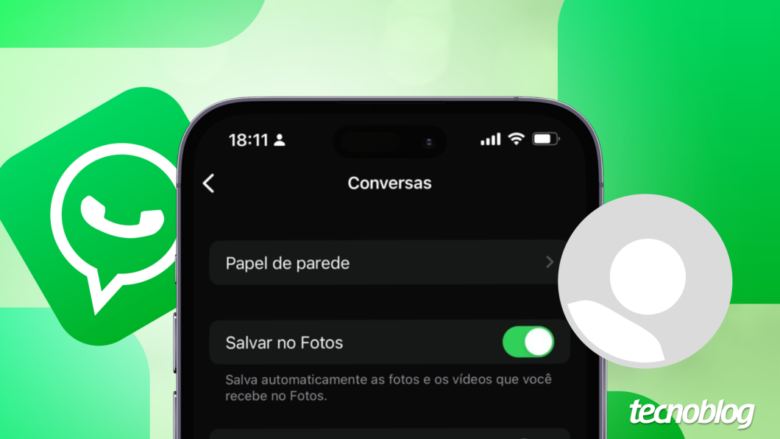
Comments are closed.